

- Maaaring Ba Mong Maglaro ng Fortnite sa MacBook? (Sasagot)
Maaaring Ba Mong Maglaro ng Fortnite sa MacBook? (Sasagot)

Fortnite ay isa sa mga pinakasikat na competitive games, na available sa iba't ibang platforms, kabilang ang PC, mobile devices, Xbox, PlayStation, at iba pang mga sistema. Ang laro ay dating available sa Mac devices, ngunit inalis matapos ang Epic vs Apple lawsuit.
Ngayon, nahaharap ang mga gumagamit ng Mac sa kawalang-katiyakan kung maaari pa ba nilang laruin ang battle royale na ito sa kanilang mga device. Sa artikulong ito, tatalakayin natin kung maaari kang maglaro ng Fortnite sa mga Mac device, susuriin ang lahat ng magagamit na opsyon, at magbibigay ng tiyak na sagot sa mahalagang tanong na ito.
Basahin Din: Mga Level ng Fortnite Account: Lahat ng Dapat Malaman
Bakit Naalis ang Fortnite Mula sa Mac/Apple Devices
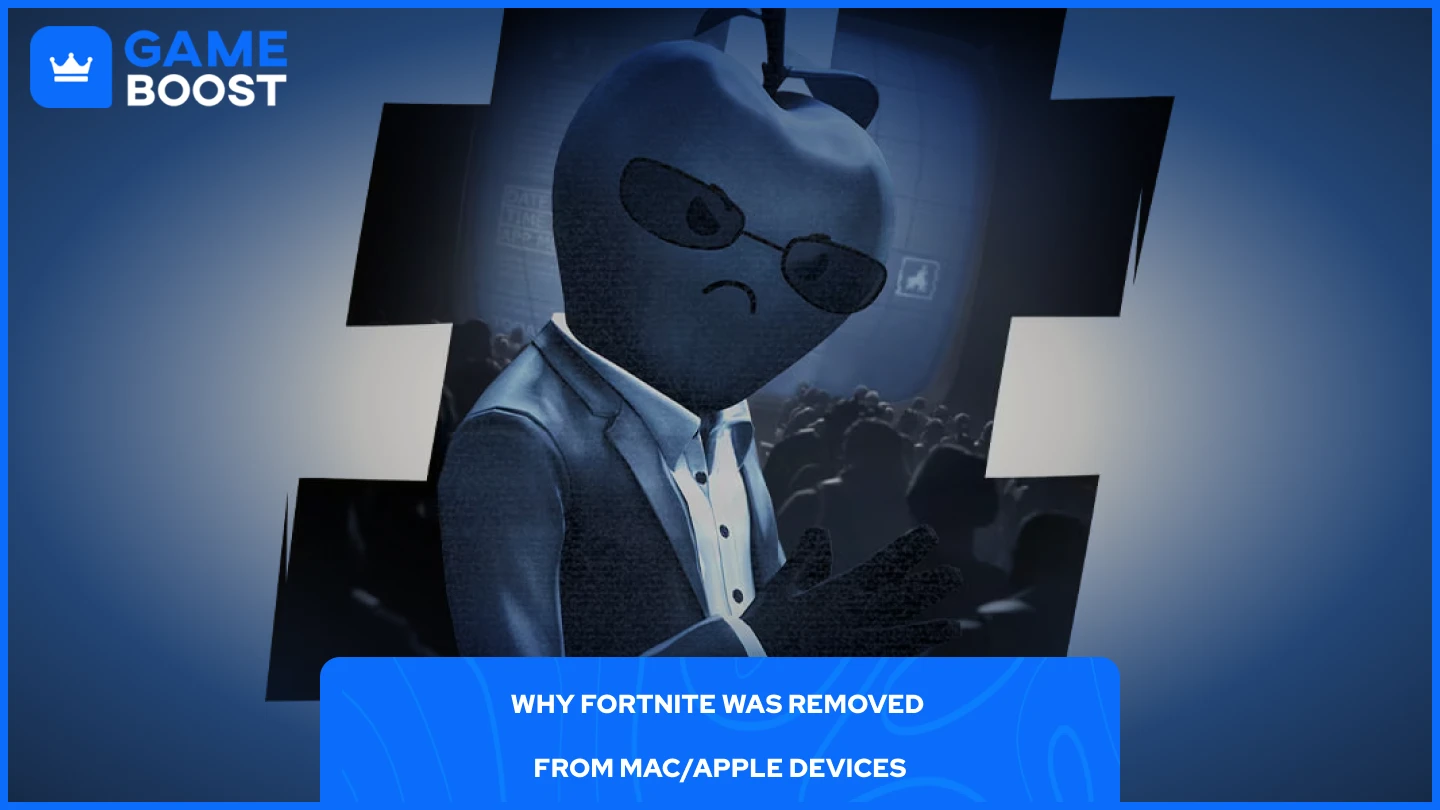
Nawala ang Fortnite mula sa Mac at iba pang Apple devices dahil sa isang isyu sa negosyo sa pagitan ng Epic Games at Apple na lumala at nauwi sa isang malaking legal na laban.
Nagsimula ang alitan noong Agosto 2020 nang ipakilala ng Epic Games ang sariling direktang sistema ng pagbabayad nito sa loob ng Fortnite, na nagbibigay-daan sa mga manlalaro na bumili ng V-Bucks nang direkta mula sa Epic imbes na dumaan sa payment system ng Apple App Store. Ang hakbang na ito ay idinisenyo upang lampasan ang karaniwang 30% komisyon ng Apple sa lahat ng in-app na pagbili, na itinuturing ng Epic na labis.
Mabilis at matatag ang naging tugon ng Apple. Sa loob ng ilang oras matapos maging live ang payment system ng Epic, tinanggal ng Apple ang Fortnite mula sa Mac App Store at iOS App Store dahil sa paglabag sa kanilang terms of service. Inasahan ng Epic ang ganitong reaksyon at agad namang naghain ng demanda laban sa Apple, na inaakusahan ang kumpanya ng pagpapanatili ng isang ilegal na monopolyo sa pamamahagi ng mga app at mga bayad.
Ang pagtanggal ay nagpapahiwatig na ang mga bagong user ay hindi na makakadownload ng Fortnite sa mga Mac device. Ang mga manlalarong mayroon nang naka-install na laro ay maaaring magpatuloy sa paglalaro, ngunit huminto na silang makatanggap ng updates, bagong content, at mga seasonal na pagbabago.
Ang ligal na labanan ay umabot ng mga taon, kung saan parehong tumangging magkompromiso ang dalawang kumpanya. Nais ng Epic na magtatag ng precedent para sa mga alternatibong payment system, habang iginiit ng Apple na ang kanilang mga patakaran ay nagsisiguro ng seguridad at kontrol sa kalidad para sa mga gumagamit.
Basa Rin: Paano Mag-Spectate sa Fortnite: Kumpletong Gabay
Pwede Ka Pa Bang Maglaro ng Fortnite sa Mac?
Ang simpleng sagot ay hindi, hindi mo na maaring laruin nang native ang Fortnite sa mga Mac device. Ang native na Fortnite client para sa macOS ay nananatiling ganap na hindi suportado mula nang ito ay alisin noong 2020. Kahit na na-install mo ang laro bago ito alisin ng Apple mula sa Mac App Store, hindi ka na makakatanggap ng mga update o makakapasok sa mga kasalukuyang server.
Kasunod ng mga patuloy na desisyon sa korte noong 2025 na pabor sa Epic Games, muling bumalik ang Fortnite sa iOS App Store sa Estados Unidos. Gayunpaman, ang pagbabalik na ito ay para lamang sa mga iOS device, at ang pagpapalabas ay unti-unting ginagawa pa ayon sa rehiyon. Naiiwang hindi masama sa prosesong ito ang mga gumagamit ng Mac.
Walang inilabas na timeline ang Epic Games para ibalik ang Fortnite sa macOS. Mukhang pokus muna ang kumpanya sa mobile platforms, kaya naman naiwan sa kakulangan ng update ang mga Mac user. Bagamat posibleng makita nating bumalik ang Fortnite sa macOS sa hinaharap, wala pa sa kasalukuyan ang opisyal na plano o anunsyo mula sa Epic Games o Apple tungkol sa native Mac support.
Mga Fortnite Accounts for Sale
Mga Alternatibo para Maglaro ng Fortnite sa MacOS
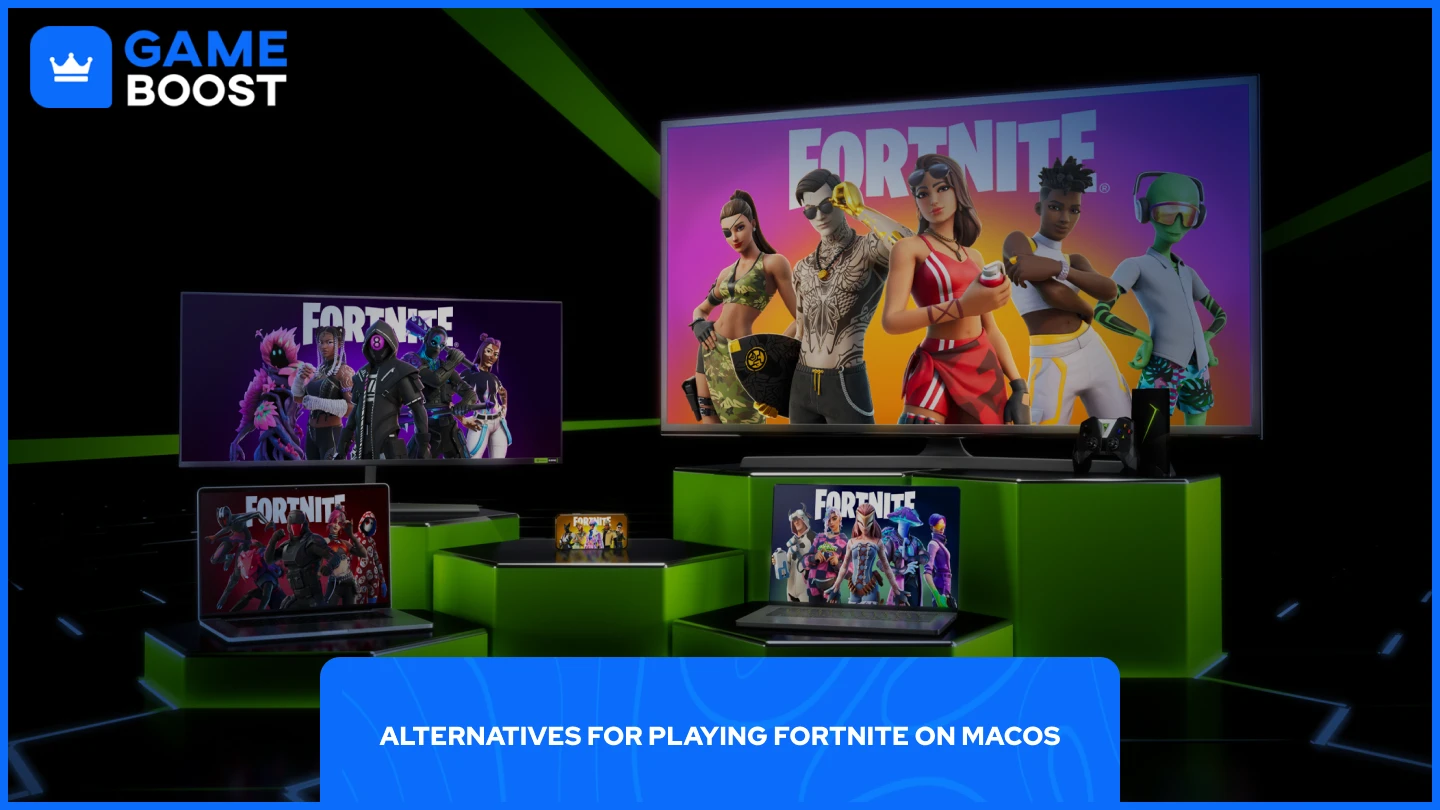
Kahit na wala ang Fortnite sa macOS, maaaring maglaro pa rin ang mga Mac user sa pamamagitan ng alternatibong paraan:
Cloud Gaming
Pag-install ng Windows sa iyong Mac
Ang mga alternatibong ito ay hindi perpektong solusyon, ngunit ito lang ang mga magagamit na opsyon para maglaro ng Fortnite sa iyong MacBook. Bawat paraan ay may kanya-kanyang kalamangan at limitasyon na nakaapekto sa performance, kaginhawaan, at pangkalahatang karanasan sa paglalaro.
Basa Rin: Paano Makakuha ng Fortnite Save the World: Hakbang-hakbang na Gabay
1. Cloud Gaming
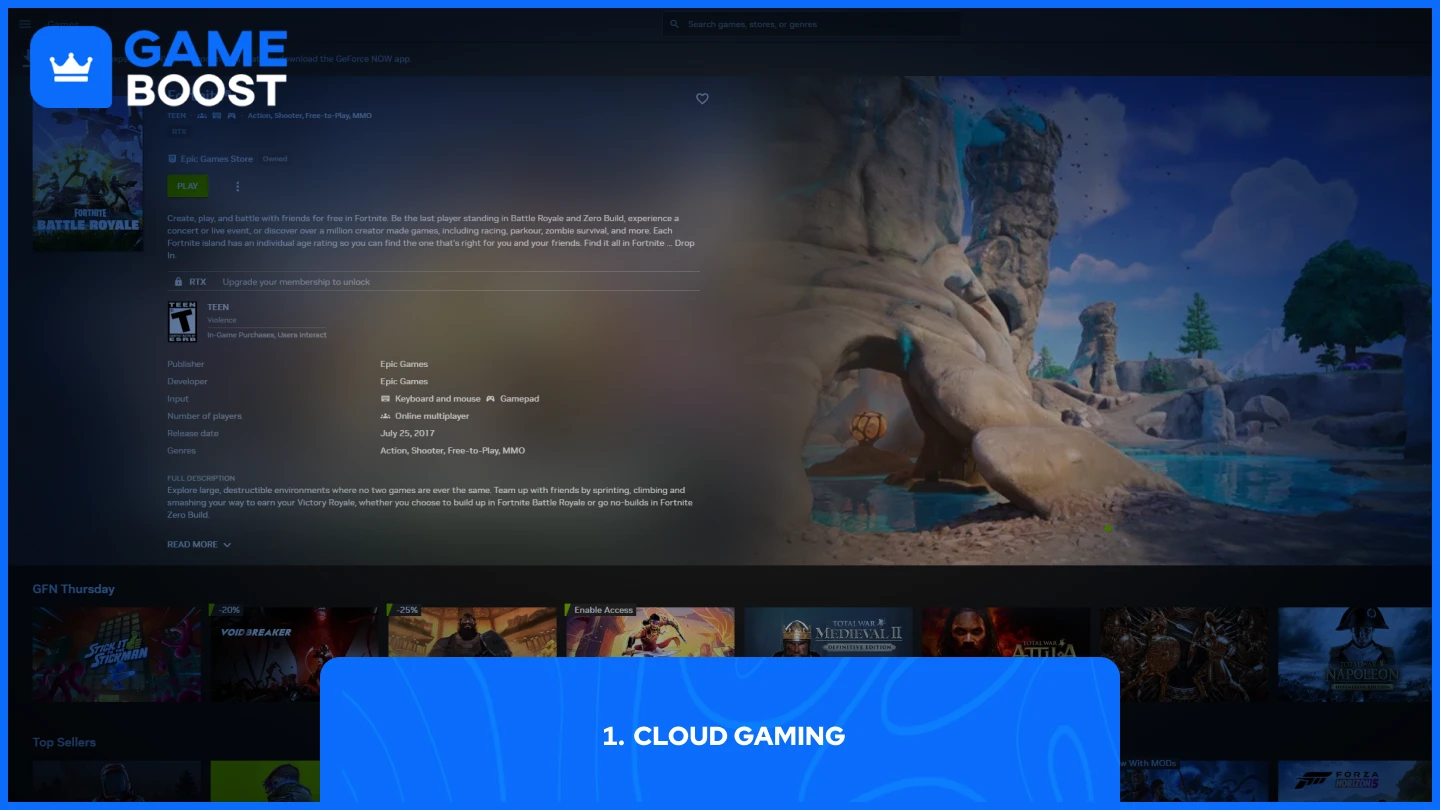
Ang cloud gaming ay nagpapahintulot sa iyong maglaro ng mga laro sa mga remote server sa halip na sa iyong sariling computer. Ang iyong Mac ay nagsisilbing display at input device lamang, habang ang makapangyarihang hardware sa data center ang nag-aasikaso ng lahat ng processing.
NVIDIA's GeForce Now ay isa sa mga pinaka-maasahang cloud gaming services para sa Fortnite. Ang proseso ng pag-setup ay diretso lang:
I-install ang GeForce Now app o i-access ito sa pamamagitan ng iyong browser
Mag-log in sa iyong kasalukuyang mga gaming platform tulad ng Epic Games, Steam, at Ubisoft Connect
Ilunsad ang mga laro mula sa iyong library (Fortnite, Cyberpunk, Apex Legends) gamit ang GeForce Now interface
Ang laro ay tumatakbo sa mga server ng NVIDIA habang natatanggap mo ang video stream at ipinapadala mo pabalik ang iyong mga input
Ang pangunahing kahinaan ay ang pagdepende sa internet. Kailangan mo ng mabilis at matatag na koneksyon upang maiwasan ang input lag at mapanatili ang magandang kalidad ng video. Anumang pagkakaantala sa network ay direktang makakaapekto sa iyong karanasan sa paglalaro, kaya’t ang cloud gaming ay hindi kasing reliyable ng lokal na instalasyon lalo na para sa competitive play.
2. Pag-install ng Windows sa Iyong Mac
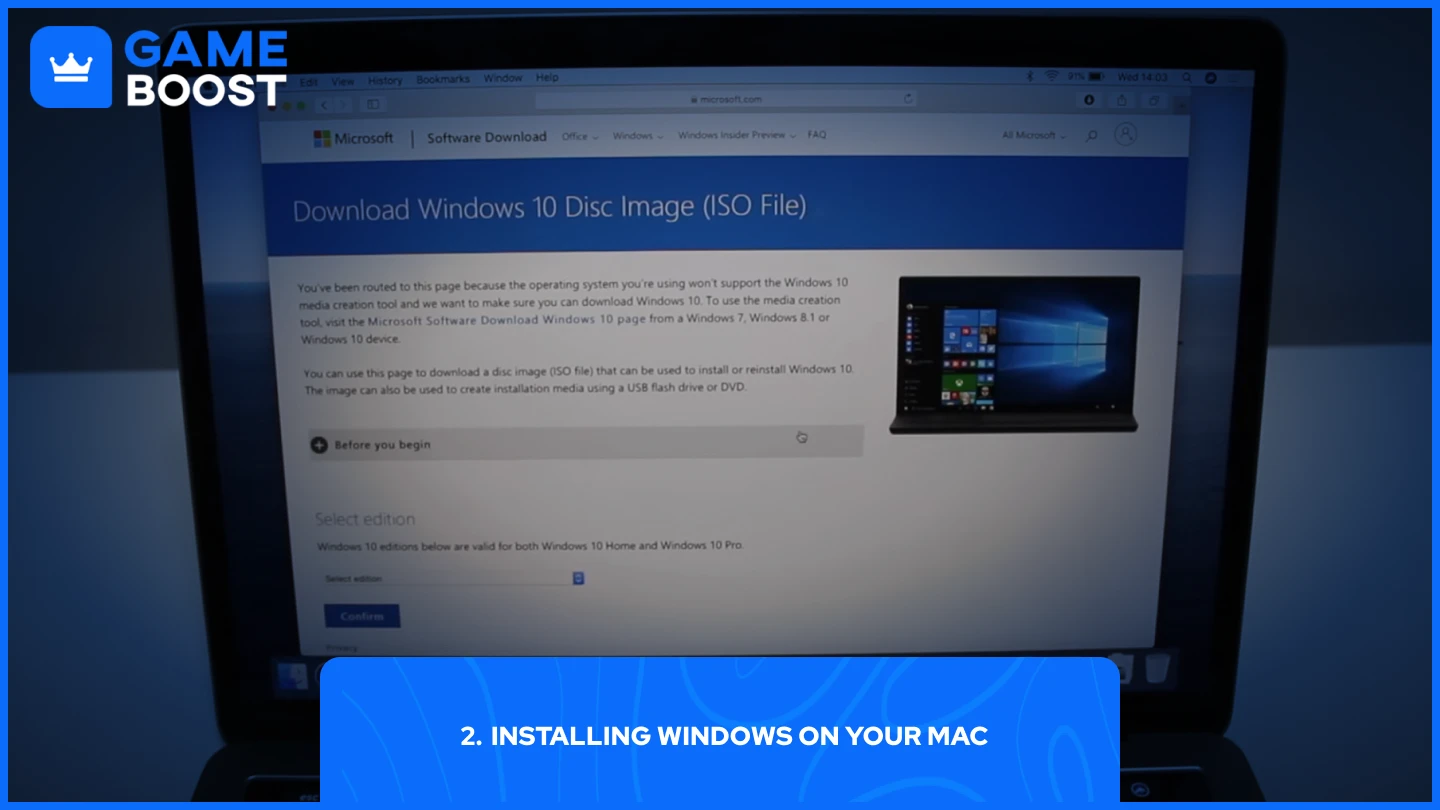
Ang pag-install ng Windows sa iyong Mac sa pamamagitan ng dual booting ay nagbibigay sa iyo ng access sa buong Windows ecosystem, kabilang ang Fortnite. Ginagawang madaling ma-manage ng Apple’s built-in Boot Camp Assistant ang prosesong ito para sa karamihan ng mga user.
Ang dual booting ay nangangahulugan ng pag-install ng dalawang operating system sa iisang computer at pagpili kung alin ang sisimulan kapag nag-boot. Sa isang Mac, karaniwan itong nangangahulugan ng pagpapatakbo ng macOS at Windows nang magkasabay, kahit na isa lang ang tumatakbo sa bawat pagkakataon.
Ang proseso ng pag-install ay ginagawa sa pamamagitan ng Boot Camp Assistant:
Buksan ang Boot Camp Assistant (matatagpuan sa Applications → Utilities)
Ipasok o i-download ang Windows ISO file mula sa opisyal na website ng Microsoft
Pumili kung gaano karaming disk space ang ilalaan para sa Windows
Boot Camp ay magpa-partition ng iyong drive at mag-restart sa Windows setup
I-install ang Windows nang normal, piliin ang Boot Camp partition kapag na-prompt
Pagkatapos ng pag-install, pindutin at hawakan ang Option (⌥) habang nag-uumpisa upang pumili sa pagitan ng macOS o Windows
Ang Boot Camp Assistant ang humahawak sa mga teknikal na aspeto tulad ng paghahati ng drive at pag-install ng driver. Kapag tumatakbo na ang Windows, maaari mong i-install ang Fortnite gamit ang Epic Games Launcher tulad ng karaniwang PC user. Ang pamamaraang ito ay nagbibigay ng native na performance dahil ang Windows ay direktang tumatakbo sa hardware ng iyong Mac sa halip na sa pamamagitan ng virtualization. Ang pangunahing kahinaan lamang nito ay ang pangangailangan na irestart ang iyong computer tuwing nais mong magpalit ng operating system.
Huling mga Salita
Ang mga gumagamit ng Mac ay hindi maaaring maglaro ng Fortnite nang native dahil sa hidwaan ng Epic at Apple. Ang laro ay nananatiling hindi available sa Mac App Store at walang inanunsyong petsa ng pagbabalik. Ang cloud gaming sa pamamagitan ng GeForce Now/Xbox Cloud Gaming o pag-install ng Windows gamit ang Boot Camp ang tanging mga pagpipilian mo.
Parehong epektibo ang dalawang pamamaraan, ngunit may mga limitasyon. Nangangailangan ang cloud gaming ng mabilis na internet, habang kailangan namang i-restart ang computer para sa Boot Camp upang makapagpalipat ng operating system. Mananatiling kinakailangan ang mga solusyong ito hanggang sa tuluyang malutas ng Epic Games at Apple ang kanilang mga legal na isyu.
“ GameBoost - Ang All-In-One Gaming Services Platform na may misyon na tunay na baguhin ang buhay ng araw-araw na mga manlalaro. Kahit naghahanap ka man ng Currencies, Items, High-Quality Accounts o Boosting, nandito kami para sa'yo! ”




